怎么样重装雨林木风Win10系统?一键重装雨林木风Win10的方法
时间:2023-09-15 来源:电脑系统网
重新安装操作系统是解决计算机问题或清理系统的常用方法。如果您使用的系统有问题,重新安装系统可能是一个有效的解决方案。那么如何重新安装雨林木风Win10系统呢?如果您不知道如何操作,您可以与小编一起使用方法步骤。
系统之家提供两种安装方法。如果您原来的计算机系统能够正常启动和上网,小编建议您使用最简单的安装方法:本地硬盘一键安装。
如果硬盘安装失败,或者您的计算机无法打开,卡在欢迎界面,无法进入桌面,蓝屏需要选择第二种方法:U盘重新安装系统。
在安装系统之前,请注意备份C盘(系统盘)上的重要数据。系统重新安装将重置C盘(系统盘)。建议提前转移个人数据并备份硬件驱动器。在安装硬盘之前,建议先制作U盘启动工具。
一. 硬盘一键安装(注:禁止插入U盘)
首先下载本站系统的iso文件,将iso文件解压到D盘或其它盘,切记不要在桌面或C盘上解压。
关闭电脑中的各种杀毒软件,否则很容易安装失败,然后双击[硬盘安装(推荐).exe】;

点击【立即重新安装系统】,全程自动安装,无需人工干预,整个安装过程约5-20分钟。
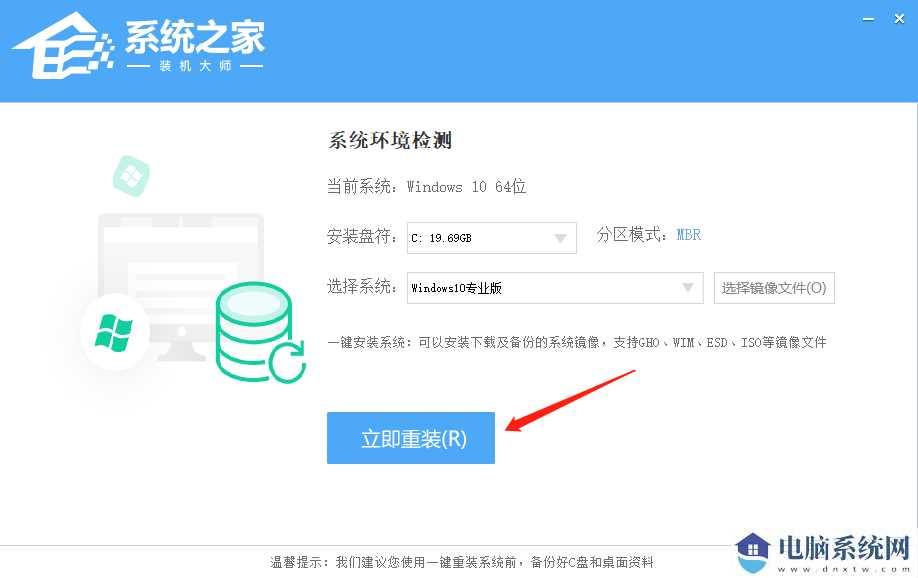
二. U盘重装系统
安装方法
准备工作
1. 可用于正常联网的计算机。
2. 一个超过8GB的空U盘。
3. 家装机大师下载系统。
U盘启动盘制作步骤
注:在生产过程中,U盘将被格式化,因此请注意备份U盘中的重要文件。如果C盘需要安装系统,请不要将重要文件放在C盘和桌面上。
1. 退出安全软件,运行“系统家装大师”查看注意事项,点击“我知道”。
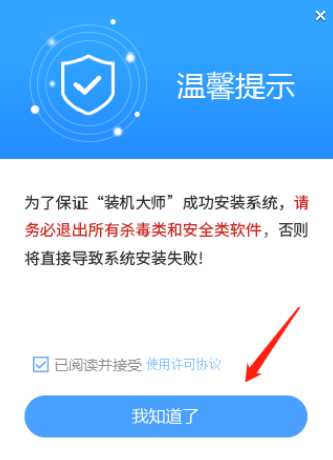
2. 点击“开始制作”选择“U盘启动”。
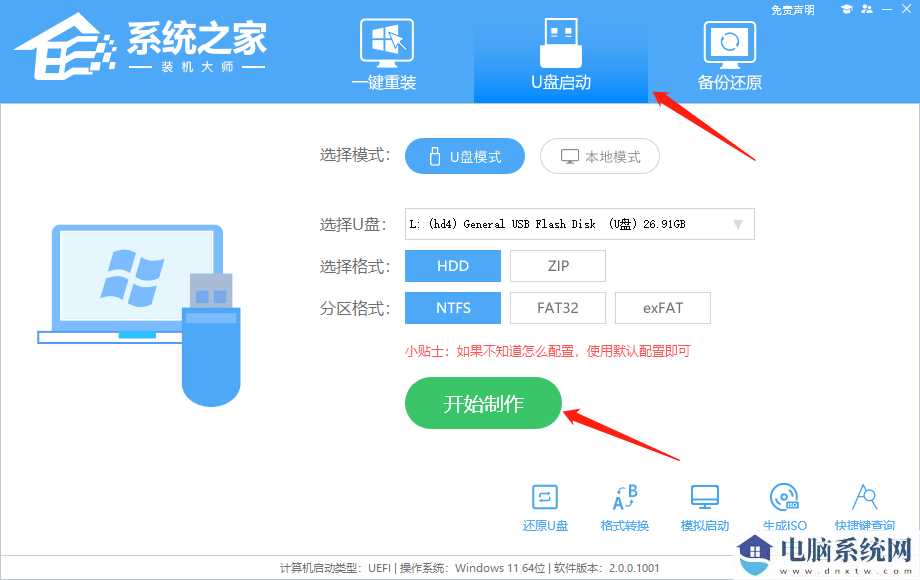
3. 跳出提示备份U盘中的重要信息。如果不需要备份,请单击“确定”。
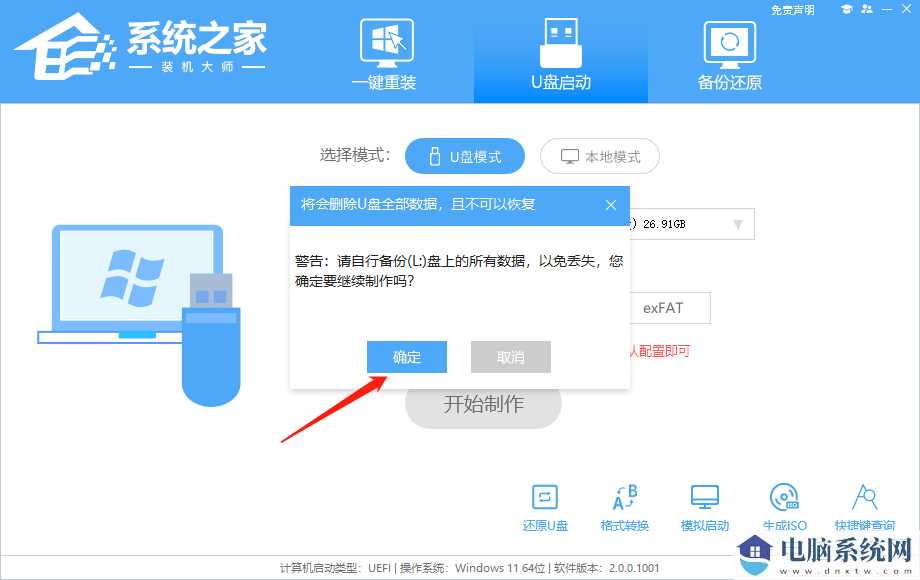
4. 选择您想要安装的系统镜像,单击“下载系统并制作”。
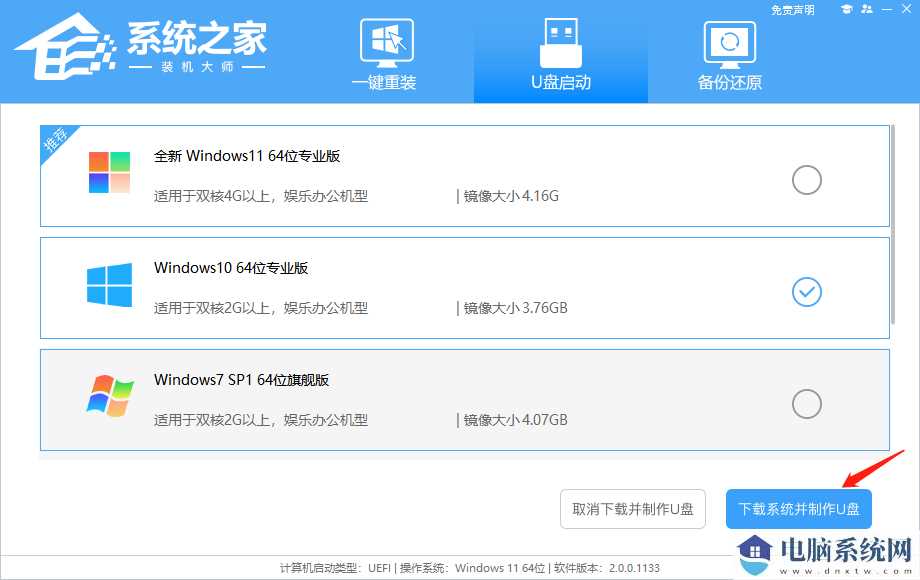
5. 请耐心等待下载U盘启动工具制作所需的组件。
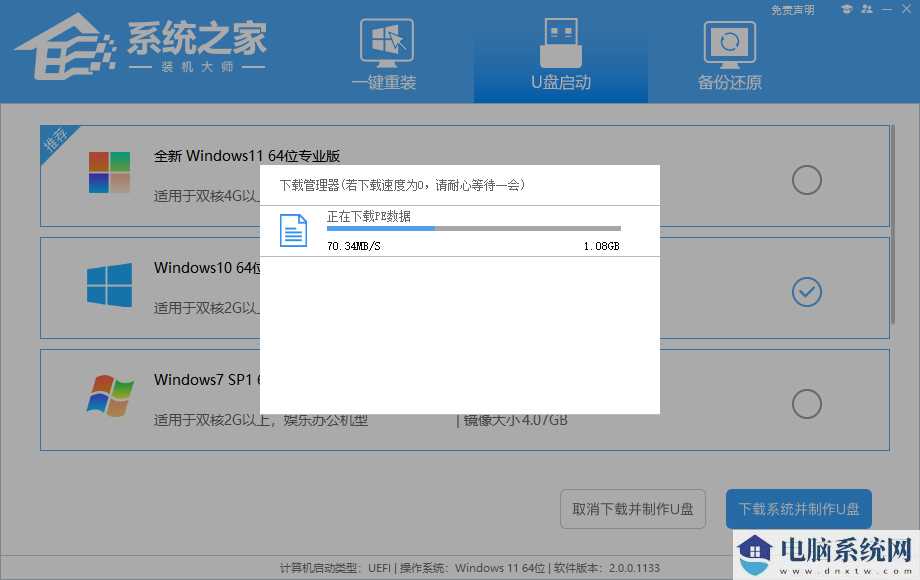
6. 下载系统镜像时,请勿关闭软件。
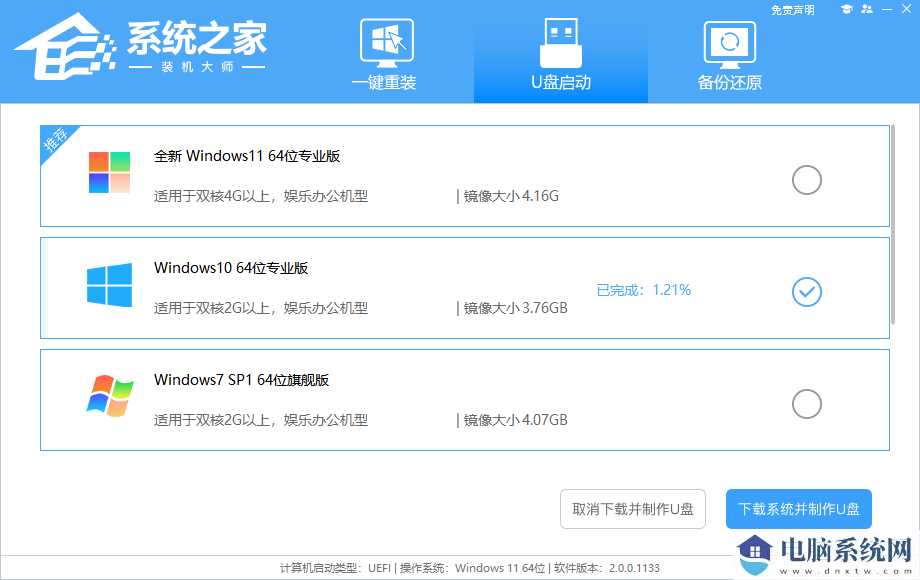
7. U盘启动工具正在制作中。
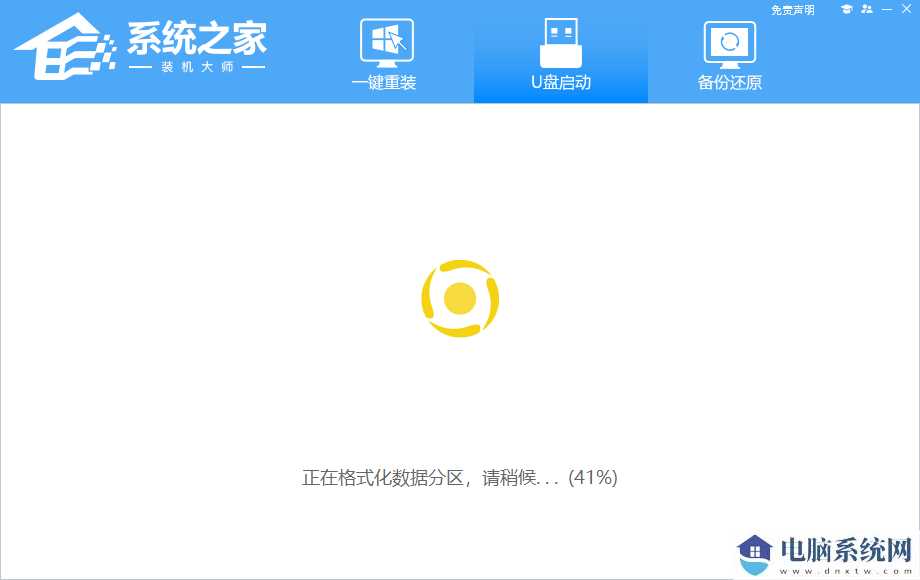
8. 将系统镜像复制到U盘。
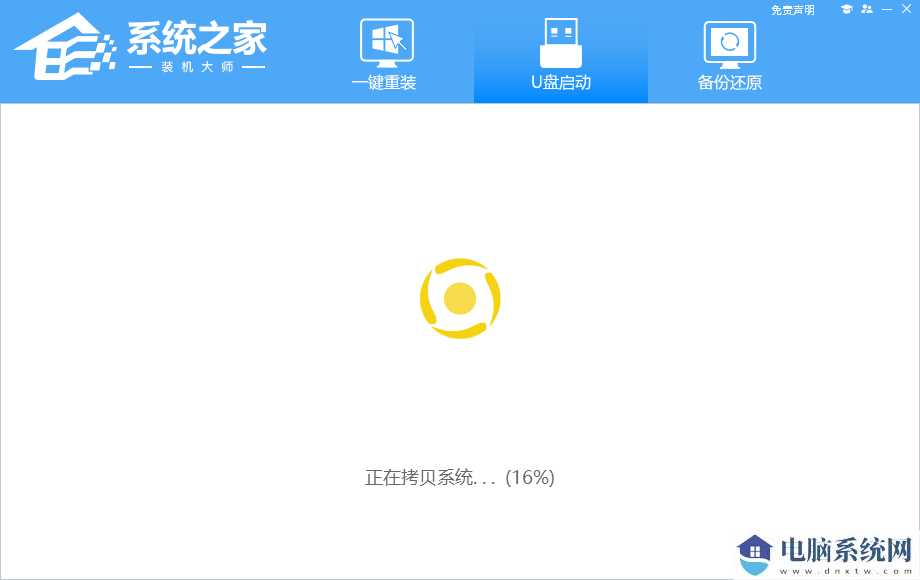
9. 完成提示制作,点击“确定”。
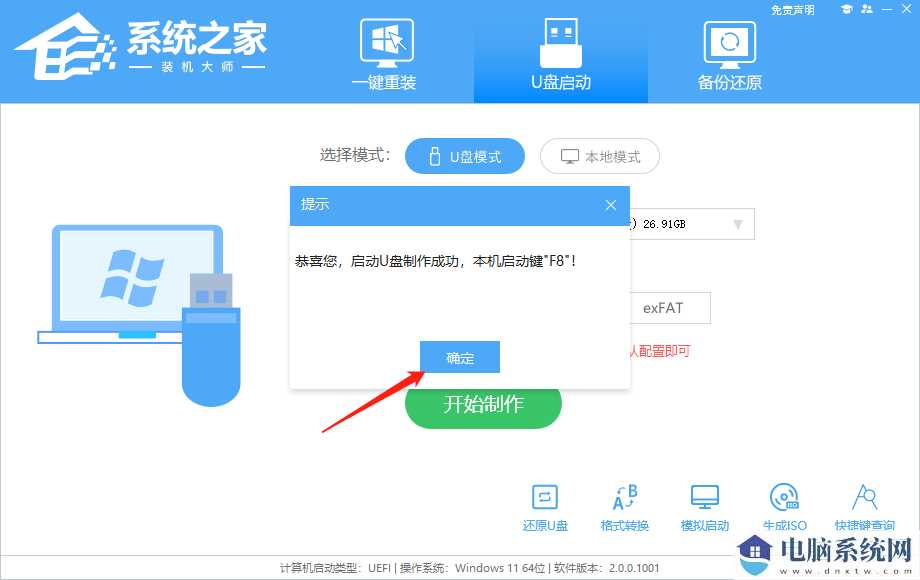
10. 选择“模拟启动”BIOS”。
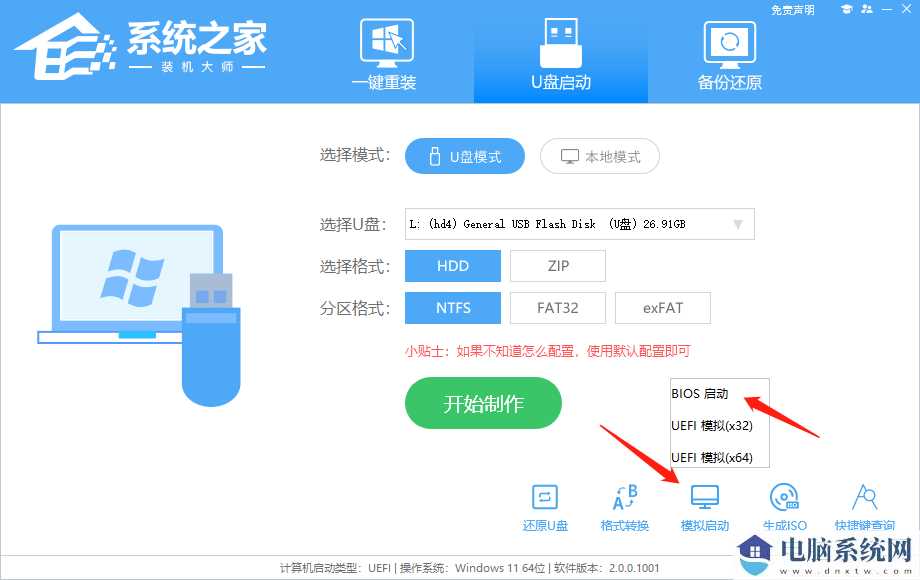
11. 该界面的出现表明,系统家装机大师U盘启动工具已成功制作。
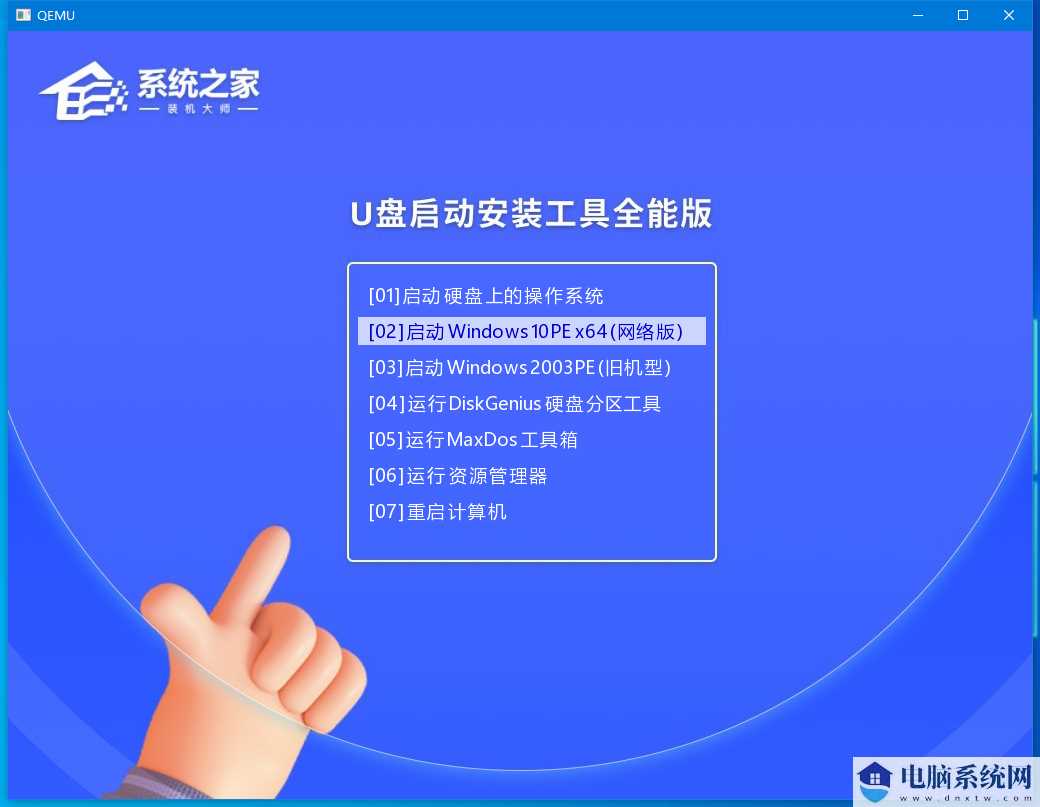
U盘装Win10步骤
1. 找到自己电脑的U盘,启动快捷键。
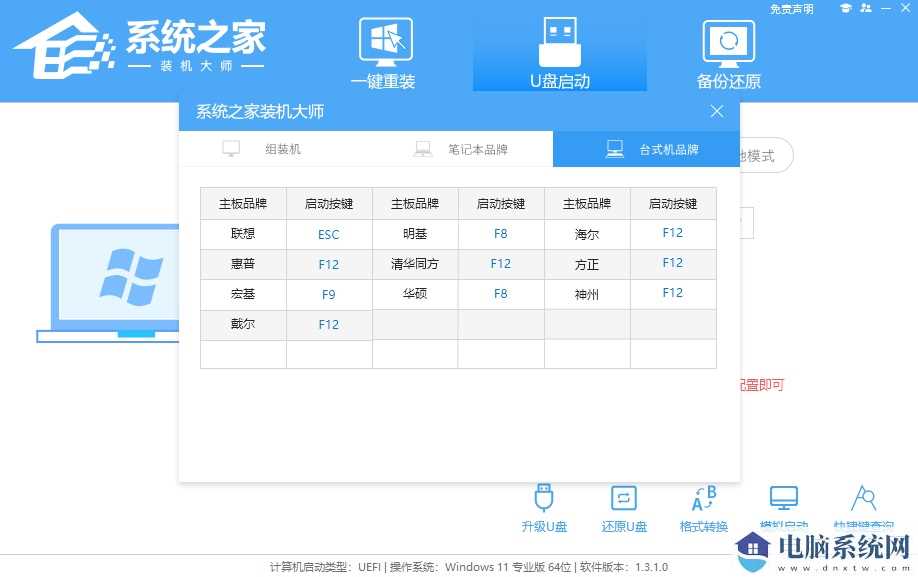
2. U盘插入电脑,重启电脑,按快捷键选择U盘启动。输入后,键盘↑↓选择第二个[02]启动Windows10PEx64(网络版),然后返回车辆。
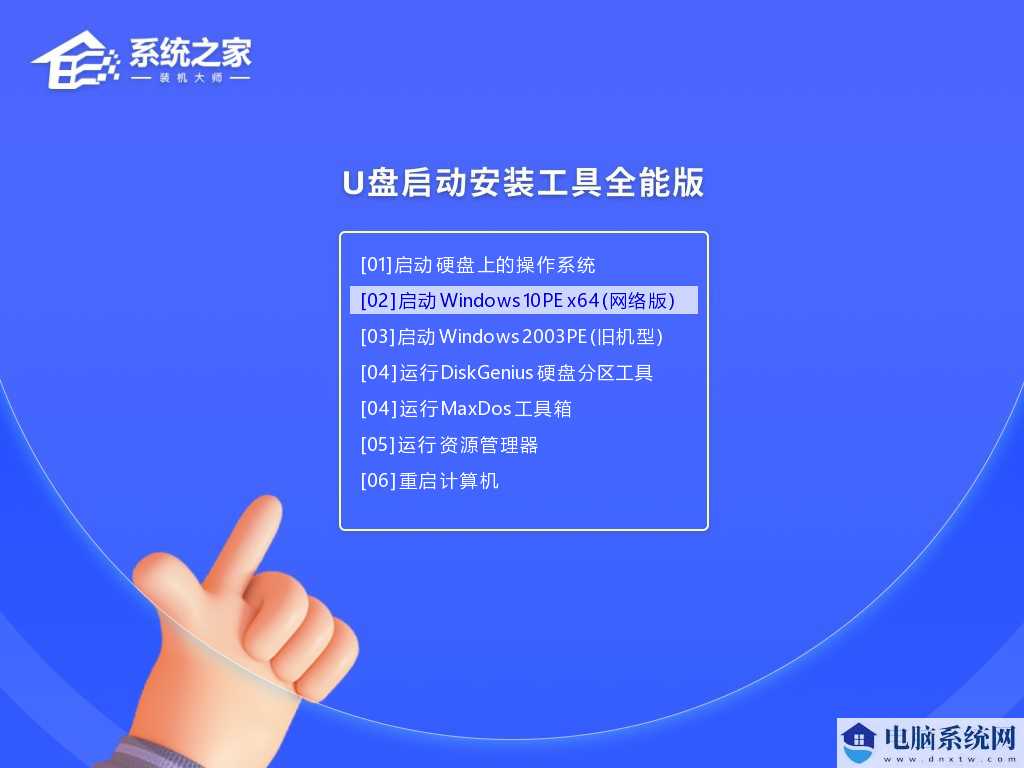
3. 进入PE界面后,单击桌面的一键重新安装系统。
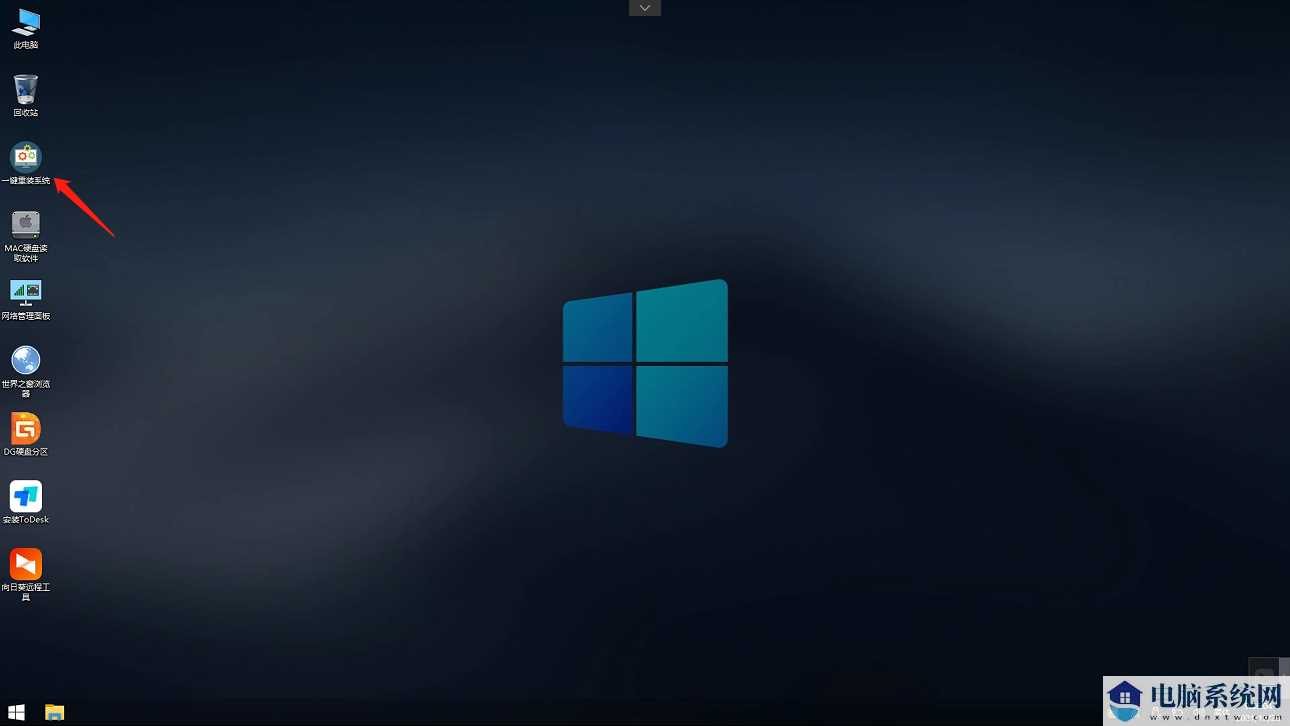
4. 打开工具后,点击浏览U盘中下载的系统镜像ISO。选择后,选择系统安装的分区,一般为C区。如果软件识别错误,用户需要自行选择。
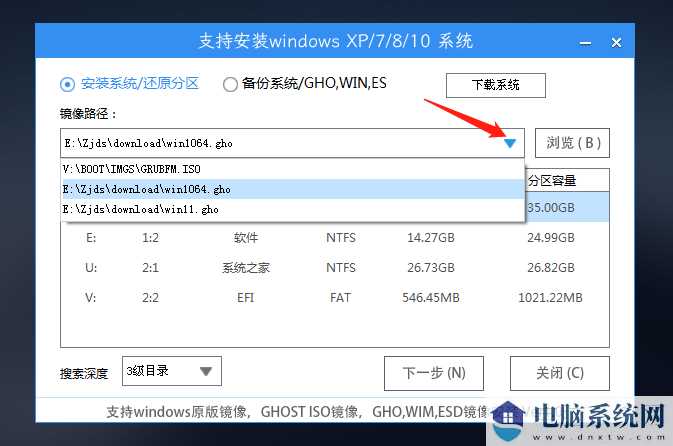
5. 选择后点击下一步。
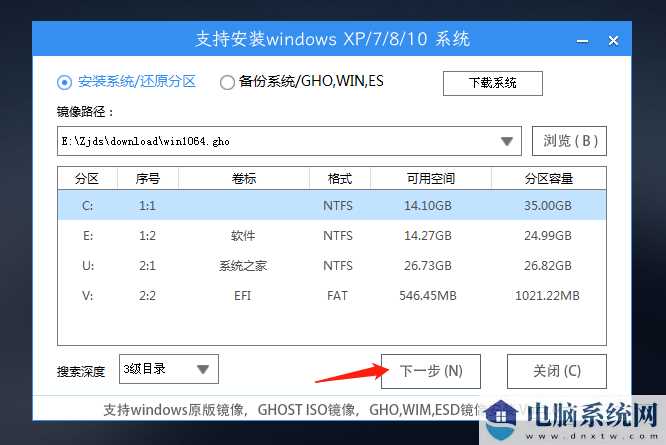
6. 点击此页面的安装即可。
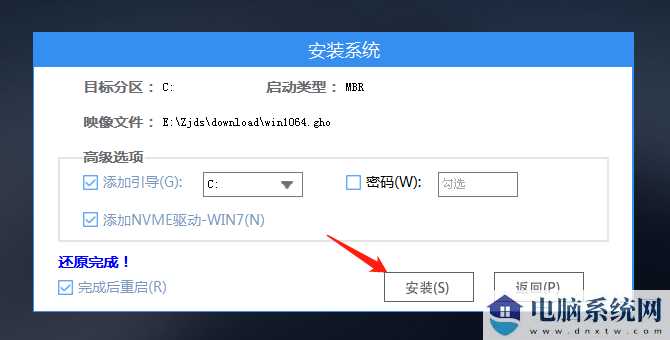
7. 系统正在安装中,请等待。
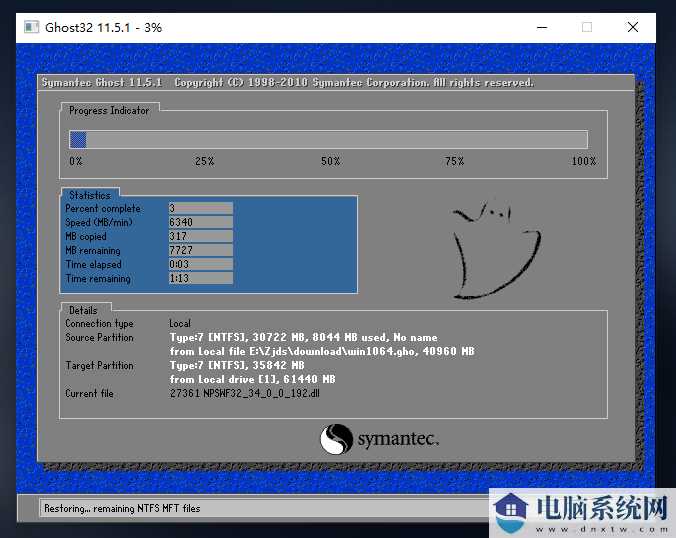
8. 系统安装完毕后,软件会自动提示需要重新启动,并拔出U盘,要求用户拔出U盘重新启动计算机。
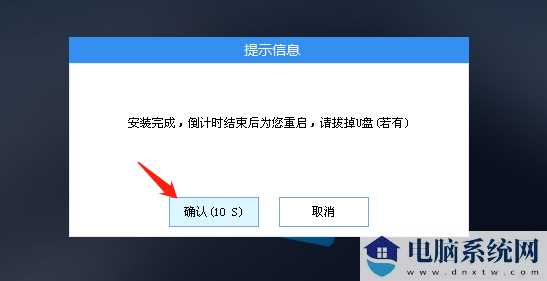
9. 重启后,系统将自动进入系统安装界面,此时,安装成功!
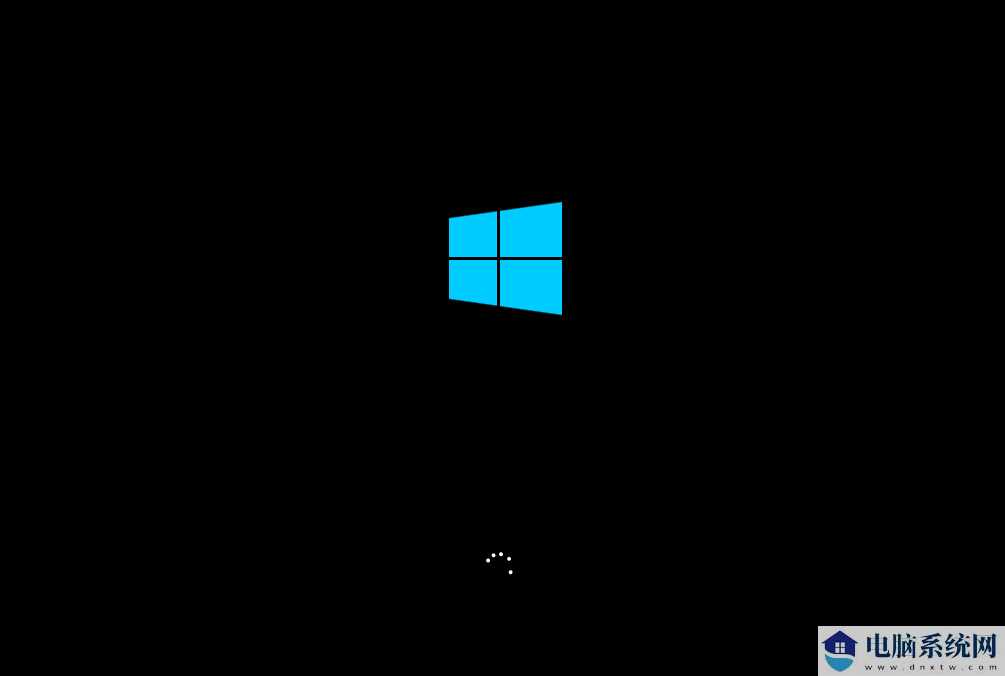
以上是系统之家小编带给您的“如何重新安装雨林木风Win10系统?一键重新安装雨林木风Win10法”的全部内容。我希望你能解决你的问题。感谢您的阅读。欲了解更多精彩内容,请关注系统之家官方网站。
相关信息
-
-
2025/08/23
WIN10系统网络打印机已经连接,但无法打印处理方案 -
2025/08/23
Win10系统开机输入pin码打不了字处理办法 -
2025/08/23
Win10添加网络打印机,Print Spoole打印服务自动关闭处理办法
-
-
Win10怎么重装摄像头驱动?Win10装摄像头驱动教程
摄像头是大家在平时视频聊天时要使用的设备,如果驱动不对,那么摄像头将无法使用,遇到摄像头驱动问题的话大多可以通过重装设想头驱动来解决,那么 Win10如何重装摄像头驱动呢,下面...
2025/08/20
-
win10在桌面添加备忘录的方法教程
日常生活中,我们会将重要的事情记录记录到备忘录中,那么在win10系统中怎么把备忘录添加到桌面上来时刻提醒我们呢?下面小编就分享下win10桌面添加备忘录的操作方法吧。Win10桌...
2025/08/19
系统教程栏目
栏目热门教程
- 1 Win10玩红警2黑屏有声音的四种处理办法
- 2 你没有权限打开该文件,请向文件的所有者申请权限(Win10/Win11通用)
- 3 Win10怎么样查看网络凭据账户和密码?Win10网络凭据账户和密码查看方法
- 4 task host window阻止关机是什么意思?task host window任务宿主阻止关机处理办法
- 5 Win10系统还原到某个时间点教学
- 6 Win10玩星际战甲输入法看不到字解决方法?玩星际战甲输入法看不到字处理办法
- 7 电脑打开设置提示该文件没有与之关联的程序来执行该操作解决方法?
- 8 Win10卸载更新没有卸载按钮解决方法?Win10卸载更新没有卸载按钮的处理办法
- 9 xbox控制台小帮手是什么?xbox控制台小帮手有什么用?
- 10 Win10提示“其中某些设置已由组织隐藏或管理”解决方法
人气教程排行
- 1 Win11怎么样屏蔽“同意个人数据跨境传输”的提示?Win11关闭个人数据跃境传输的方法
- 2 win11右键显示更多选项怎么关闭?win11取消右键显示更多选项
- 3 必应国际版入口_Bing国际版搜索引擎入口
- 4 Win11家庭版找不到gpedit.msc文件解决方法?
- 5 KOOK网页版_KOOK网页版入口介绍
- 6 联想YOGA Air 14s 2023笔记本安装Win10系统教程
- 7 Win11激活密钥/Win11产品密钥最新分享(附永久激活工具)
- 8 Win11服务Windows Update禁用后自动开启解决方法
- 9 Win10玩红警2黑屏有声音的四种处理办法
- 10 你没有权限打开该文件,请向文件的所有者申请权限(Win10/Win11通用)
站长推荐
- 1 鲁大师怎么升级显卡驱动?鲁大师升级显卡驱动的方法
- 2 联想win11找不到相机怎么办?联想win11找不到相机详解
- 3 Zoom视频会议怎么样设置会议提醒时间?Zoom视频会议设置会议提醒时间的方法
- 4 Win10怎么重装摄像头驱动?Win10装摄像头驱动教程
- 5 photoshop制作穿插效果的海报艺术字体详细教程
- 6 Crystal Disk Mark怎么使用?Crystal Disk Mark使用方法
- 7 Uplay怎么样领取刺客信条?Uplay领取刺客信条的方法
- 8 Win10无法拖动文件解决方法?Win10鼠标无法拖动文件和图标处理办法(无需重启)
- 9 AutoCAD 2014怎么样设置图形绘图比例?AutoCAD 2014设置图形绘图比例的方法
- 10 联想电脑BIOS怎么样降级?BIOS降级回到旧版方法
热门win10系统下载
- 1 游戏专用GHOST WIN10 X64(64位)极速优化正式版V2025
- 2 【Win10家庭版下载】Win10 64位家庭版纯净版[永久激活]V2025
- 3 GHOST WIN10 21H2 64位专业版[永久激活,高速优化版]V2025
- 4 深度技术GhostWin1064位永久免费专业版V2022年6月
- 5 原版Win10镜像下载|Win10官方版64位安装版ISO镜像V2025
- 6 精品系统推荐下载Win10 64位专业版系统(永久激活,超流畅)v22H2正式版
- 7 【老机升级首选】Windows10 22H2 64位 专业精简版
- 8 Win10官方ISO镜像下载|Win10原版ISO镜像(64位)V2025
- 9 纯净版Win10系统下载|Win10 64位纯净版专业版[永久激活]v2025
- 10 Win10旗舰版纯净版下载|Win10 64位旗舰版[纯净,高速,永久激活]v2025





